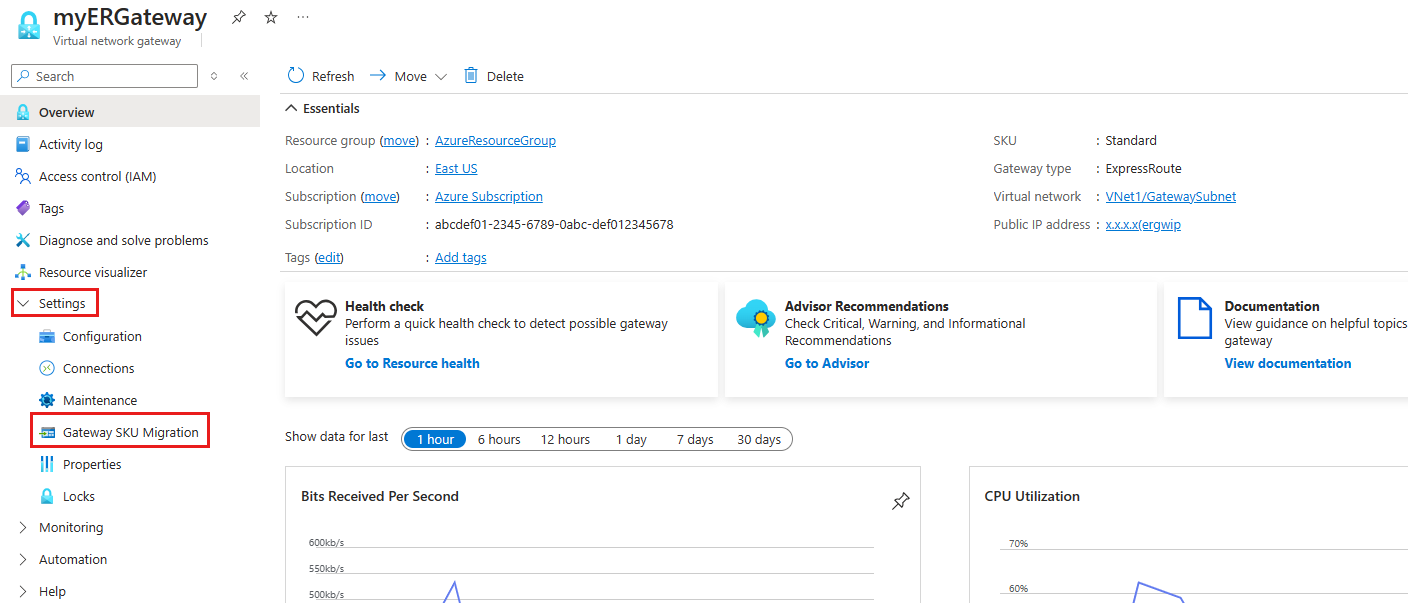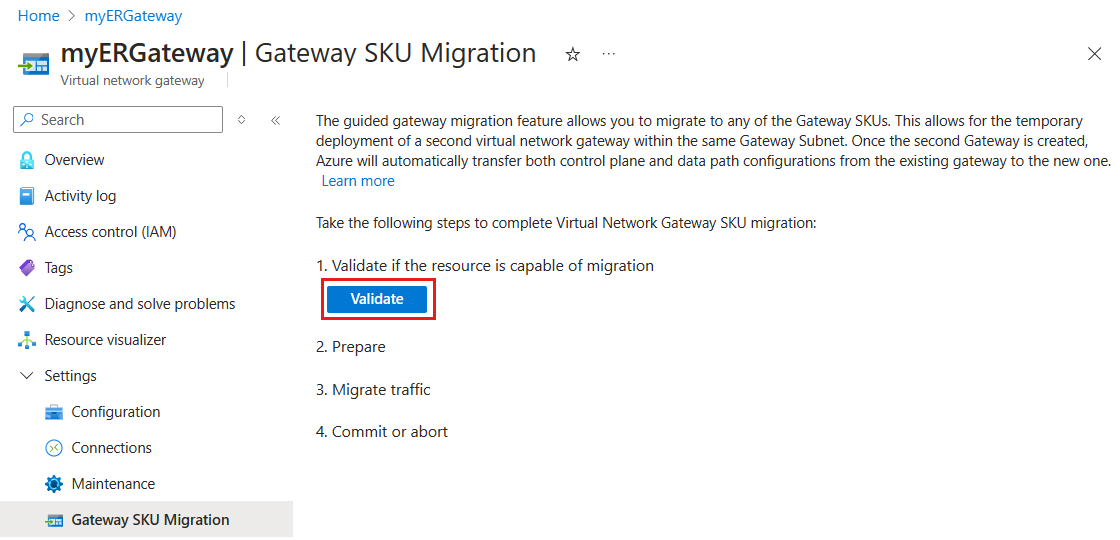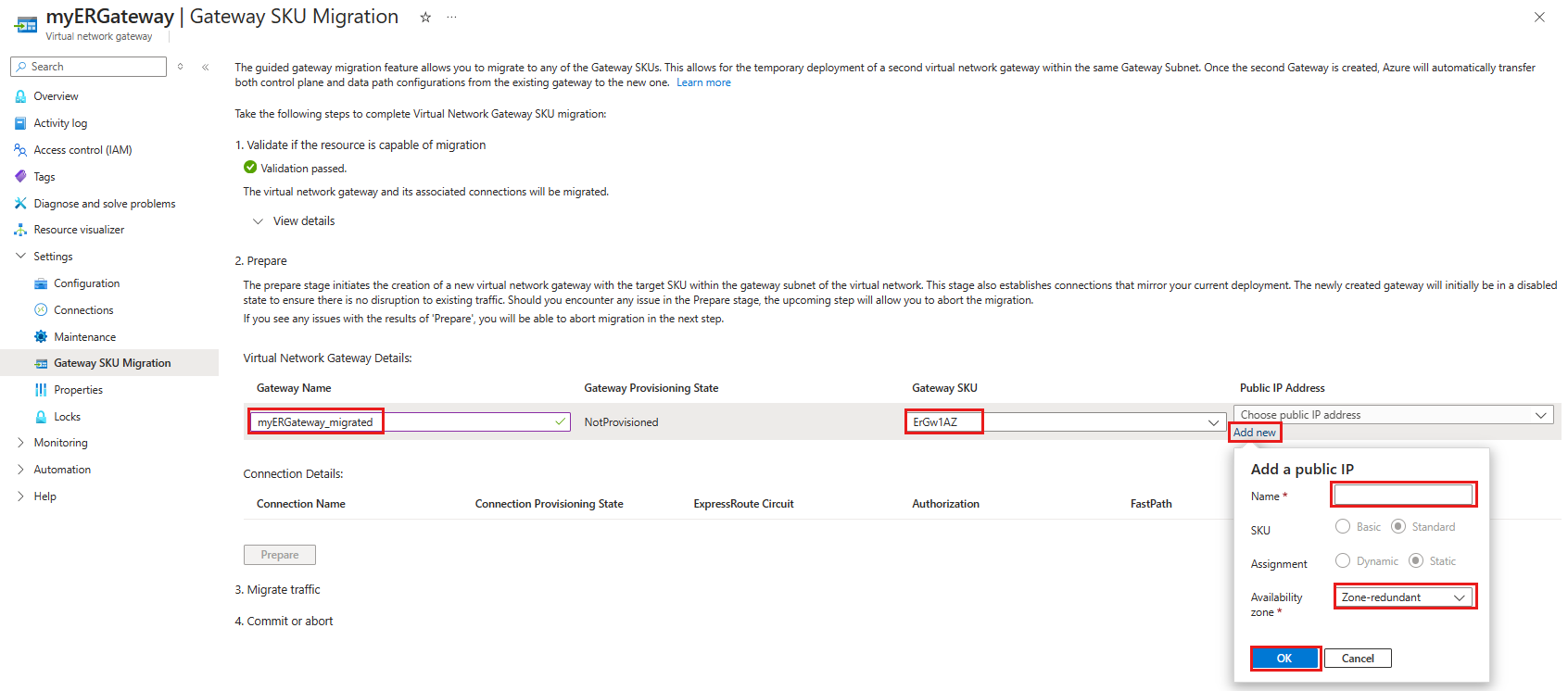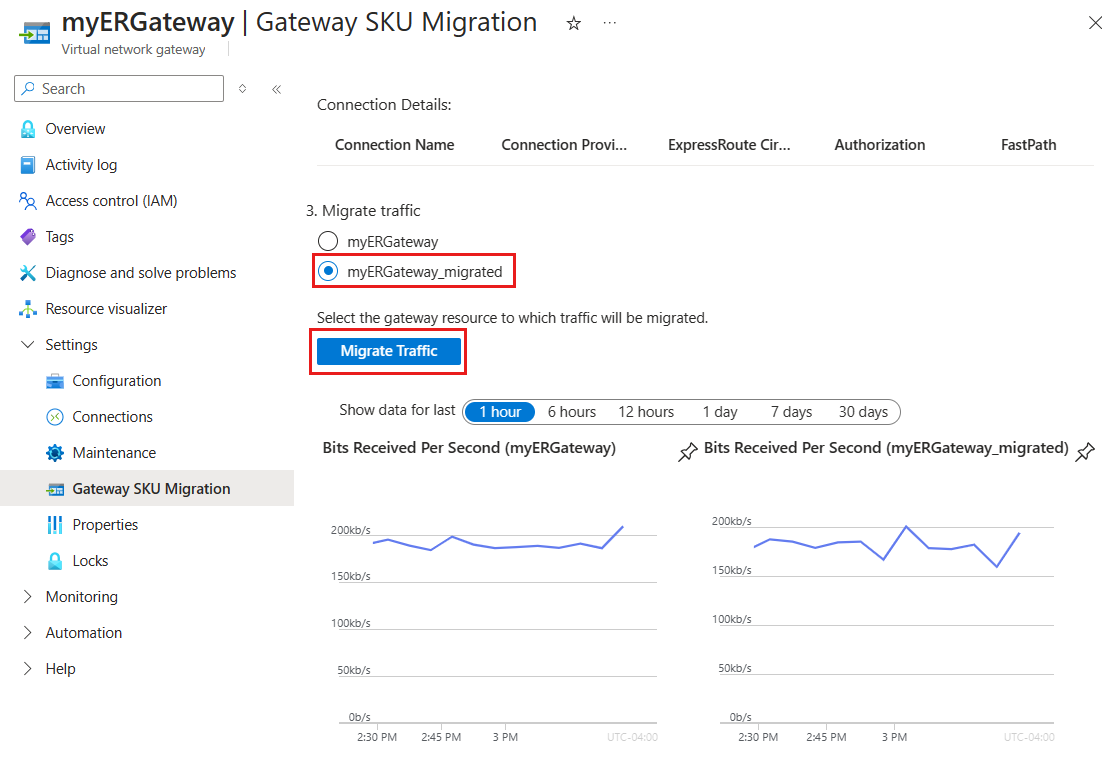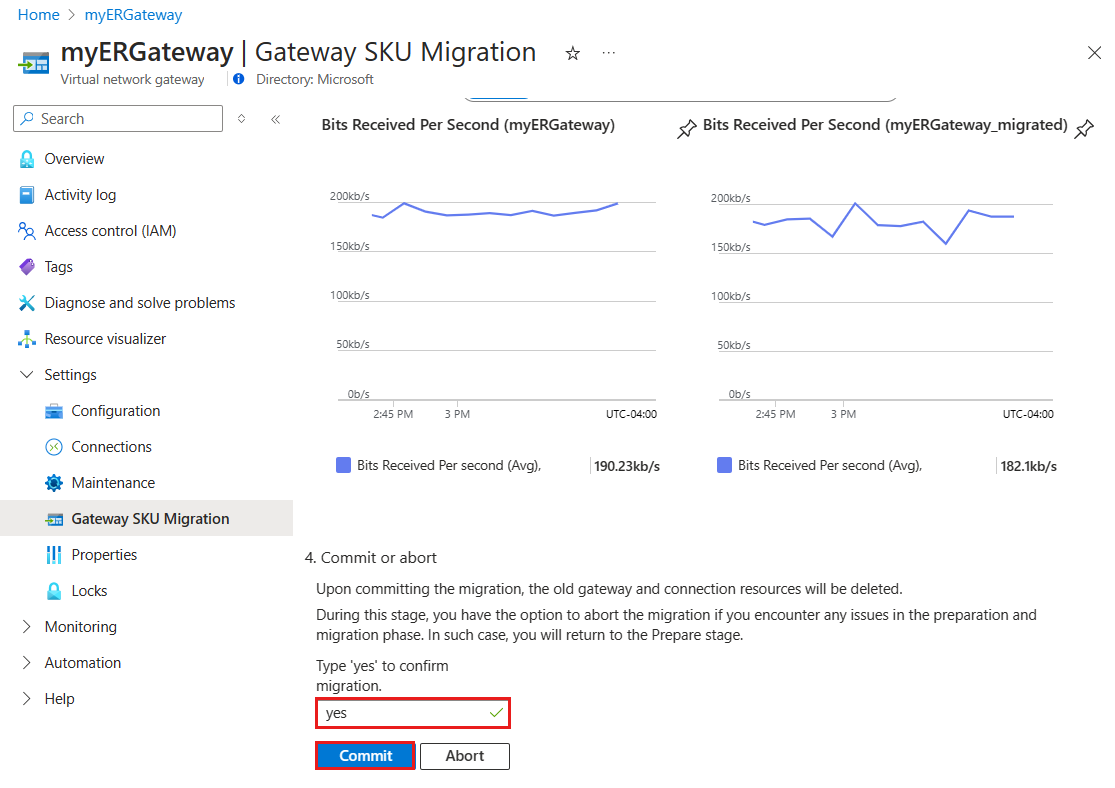Azure portal で可用性ゾーンが有効な ExpressRoute 仮想ネットワーク ゲートウェイに移行する
ExpressRoute 仮想ネットワーク ゲートウェイを作成するときは、ゲートウェイ SKU を選択する必要があります。 上位レベルの SKU を選択すると、より多くの CPU とネットワーク帯域幅がゲートウェイに割り当てられます。 その結果、ゲートウェイでは、仮想ネットワークへのより高いネットワーク スループットとより信頼性の高いネットワーク接続をサポートできます。
ExpressRoute の仮想ネットワーク ゲートウェイでは、次の SKU を使用できます。
- Standard
- HighPerformance
- UltraPerformance
- ErGw1Az
- ErGw2Az
- ErGw3Az
- ErGwScale (プレビュー)
前提条件
- 開始する前に、ゲートウェイの移行に関する記事を確認してください。
- Azure サブスクリプションには既存の ExpressRoute 仮想ネットワーク ゲートウェイが必要です。
- ゲートウェイ サブネット用に 2 つ目のプレフィックスが必要です。 プレフィックスが 1 つしかない場合は、「ゲートウェイ サブネットに 2 つ目のプレフィックスを追加する」セクションの手順に従って、2 つ目のプレフィックスを追加できます。
ゲートウェイ サブネットに 2 つ目のプレフィックスを追加する
ゲートウェイ サブネットでは、移行に 2 つ以上のアドレス プレフィックスが必要です。 プレフィックスが 1 つしかない場合は、次の手順のようにして 2 つ目のプレフィックスを追加できます。
まず、次の PowerShell コマンドを実行して、
Az.Networkモジュールを最新バージョンに更新します。Update-Module -Name Az.Network -Force次に、次の PowerShell コマンドを実行して、GatewaySubnet に 2 つ目のプレフィックスを追加します。
$vnet = Get-AzVirtualNetwork -Name $vnetName -ResourceGroupName $resourceGroup $subnet = Get-AzVirtualNetworkSubnetConfig -Name GatewaySubnet -VirtualNetwork $vnet $prefix = "Enter new prefix" $subnet.AddressPrefix.Add($prefix) Set-AzVirtualNetworkSubnetConfig -Name GatewaySubnet -VirtualNetwork $vnet -AddressPrefix $subnet.AddressPrefix Set-AzVirtualNetwork -VirtualNetwork $vnet
Azure portal で新しいゲートウェイに移行する
Azure portal で新しいゲートウェイに移行する手順を以下に示します。
Azure portal で、仮想ネットワーク ゲートウェイ リソースに移動します。
左側のメニューの [設定] で、[ゲートウェイ SKU の移行] を選びます。
[検証] を選んで、ゲートウェイが移行できる状態かどうか調べます。 最初に、移行を始める前に満たしておく必要がある前提条件の一覧が表示されます。 これらの前提条件が満たされていない場合、検証は失敗し、続行できません。
検証が成功したら、"準備" ステージに移ります。 ここでは、新しい仮想ネットワーク ゲートウェイが作成されます。 [仮想ネットワーク ゲートウェイの詳細] で、次の情報を入力します。
設定 Value ゲートウェイ名 新しいゲートウェイの名前を入力します。 ゲートウェイ SKU 新しいゲートウェイの SKU を選びます。 パブリック IP アドレス [新しく追加] を選んでから、新しいパブリック IP の名前を入力し、可用性ゾーンを選んで、[OK] を選びます Note
このプロセスの間、既存の仮想ネットワーク ゲートウェイへの接続の作成や変更が行われないように、このゲートウェイがロックされることに注意してください。
[準備] を選んで新しいゲートウェイを作成します。 この操作には最大で 15 分かかることがあります。
新しいゲートウェイが作成された後、"移行" ステージに進みます。 ここでは、作成した新しいゲートウェイを選びます。 この例では myERGateway_migrated です。 これにより、古いゲートウェイから新しいものに設定が転送されます。 古いゲートウェイからのすべてのネットワーク トラフィック、コントロール プレーン、データ パス接続が、中断なしで転送されます。 このプロセスを始めるには、[トラフィックの移行] を選びます。 この操作には最大で 5 分かかることがあります。
トラフィックの移行が完了したら、"コミット" ステージに進みます。 このステージでは、移行の最終処理を行います。これには、古いゲートウェイの削除が含まれます。 これを行うには、[移行のコミット] を選びます。 この最後のステップは、ダウンタイムを発生させずに行われるように設計されています。
重要
- この手順を実行する前に、新しい仮想ネットワーク ゲートウェイに動作中の ExpressRoute 接続があることを確認します。
- ゲートウェイを移行するときに、最大 30 秒間中断する可能性があります。
次のステップ
- 高可用性のための設計に関する詳細を確認します。
- ディザスター リカバリーと、バックアップとしての VPN の使用を計画します。